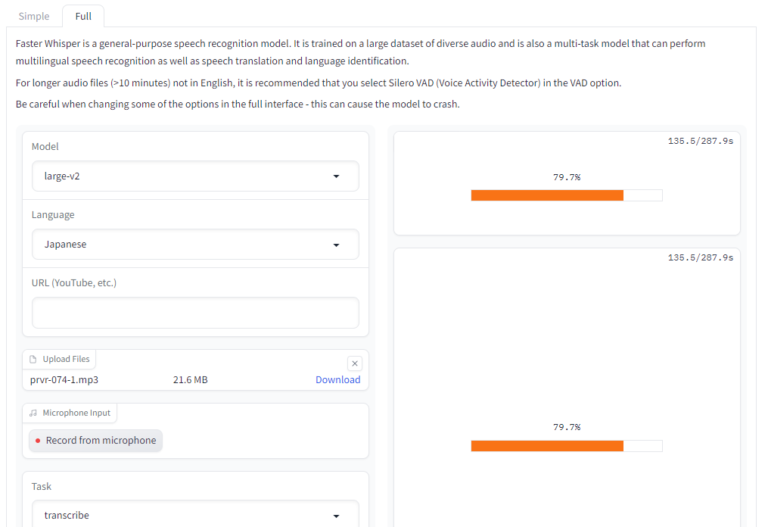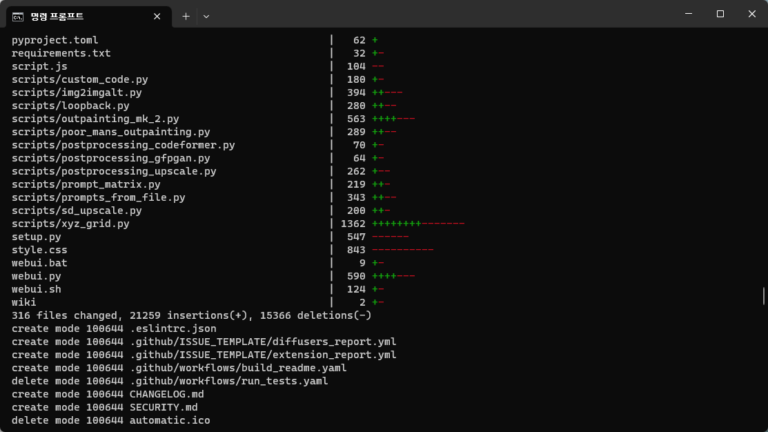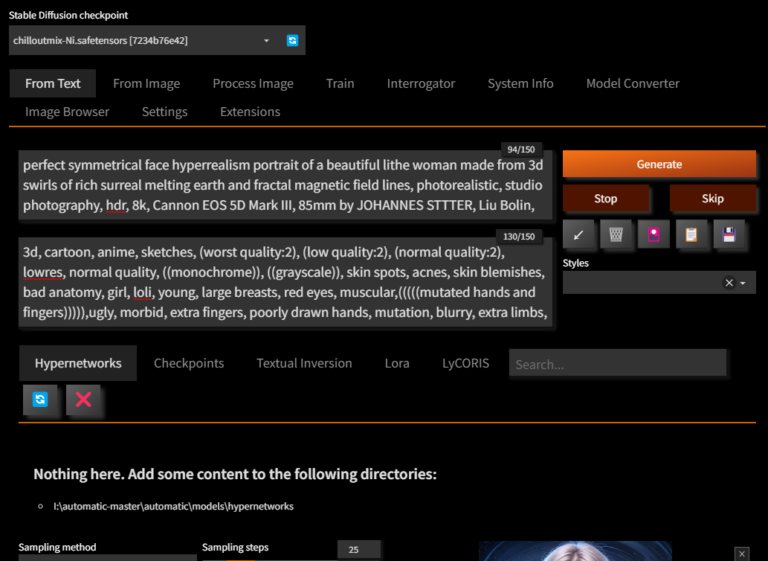WebUi, 노벨 ai에 이어서 미드저니입니다. 미드저니는 인공지능 연구소에서 개발한 소프트웨어로, 영어 텍스트나 이미지를 입력하면 인공지능이 그림을 생성해준다. 사용하기 위해서는 회원가입이 필요하며, 유료 구독을 해야 더 많은 이미지를 생성할 수 있다. 회원가입은 Midjourney 디스코드 서버에서 이루어지며, 디스코드 앱을 설치해야 합니다.
미드저니의 압도적인 성능
아래 사진은 미드저니로 뽑은 이미지들입니다. 실사풍으로는 Webui보다 범용적으로 더 좋은 성능을 자랑하고 있습니다. 거기다 사용자의 그래픽카드를 소진하는 게 아니라 더욱 편하게 사용할 수 있다고 할 수 있습니다. webui처럼 복잡한 설치 과정을 거치지 않아도 되니 말입니다.

상당히 실사 느낌이 풍부한 미드저니의 이미지입니다. webui는 특유의 ai 느낌이 잔잔하게 가라앉아 있는 게 많은데, 미드저니는 확실히 자연스러운 색감과 조명을 자랑하고 있습니다.

디스코드 다운로드 받기
디스코드 다운로드
디스코드를 다운 받은 다음 해야 할 것은 미드저니에 가입을 해야 합니다. 가입 방법은 간단합니다. 어차피 디스코드 아이디로 진행되기 때문에 디스코드 아이디만 있으면 미드저니(Midjourney)를 활용할 수 있습니다. 디스코드를 가입한 후 미드저니 사이트로 들어가줍니다.
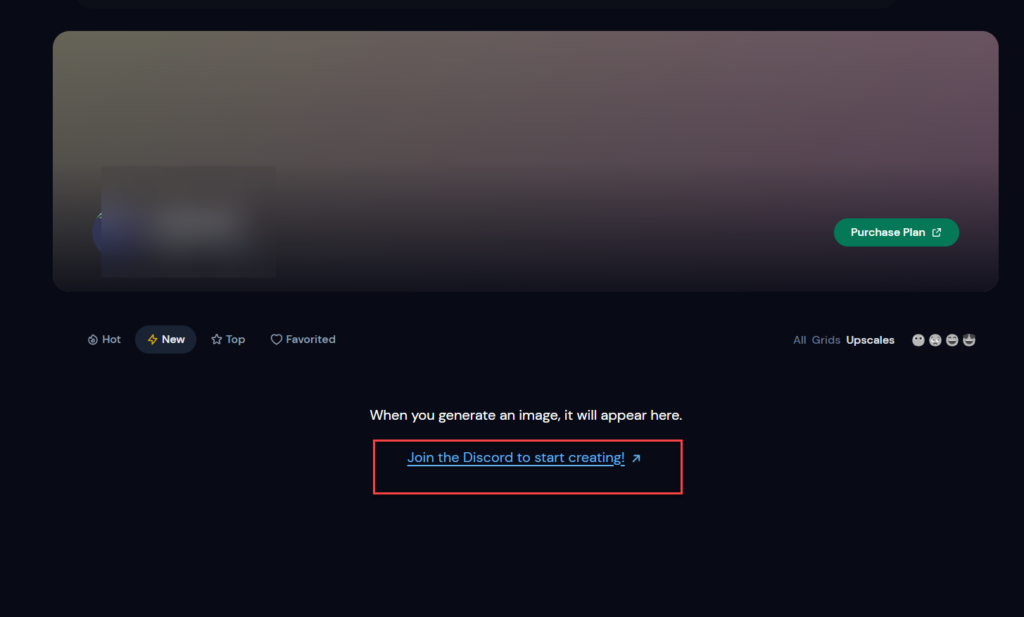
join the discord to start creating을 눌러줍니다.
그럼 디스코드로 바로 접속이 됩니다.
미드저니 디스코드에 초대장이 날아옵니다.
초대장이 날아오면 가입/참가를 눌러주시고, 미드저니 디스코드에 들어가서 바로 이미지를 뽑아낼 수 있습니다.
미드저니 이미지 뽑는 방법
미드저니 봇에게 말을 걸 수 있습니다.
/imagine 명령어를 쓰게 된다면, 프롬프트를 입력하라는 문구가 뜹니다.
아래와 같이 뜨게 됩니다.
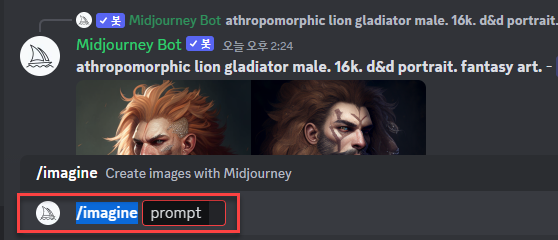
이런 방식으로 프롬프트를 입력하라는 안내 문구가 나옵니다. 프롬프트는 자연어로 써도 되지만, 영어로 작성해야 합니다. 그냥 한글로 쓴 다음 구글이나 deepl 번역기를 이용해서 입력해도 됩니다. 프롬프트를 더 다양하게 파악하려면 여기를 참고하시면 됩니다.
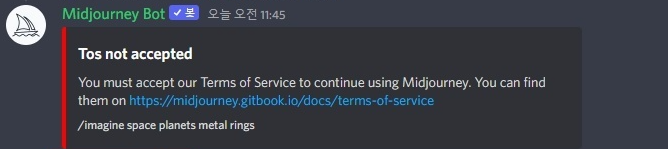
처음에 이미지를 뽑으면 위의 이미지처럼 약관 동의를 하라는 메세지와 함께 버튼이 나옵니다. 버튼을 클릭하면 바로 이미지를 뽑을 수 있습니다. 약관 동의 후에 /imagin 명령어를 다시 한 번 입력해서 이미지를 만들어봅시다.
원하는 그림이 나왔다면 선택을 하여 고화질로 저장할 수 있습니다.
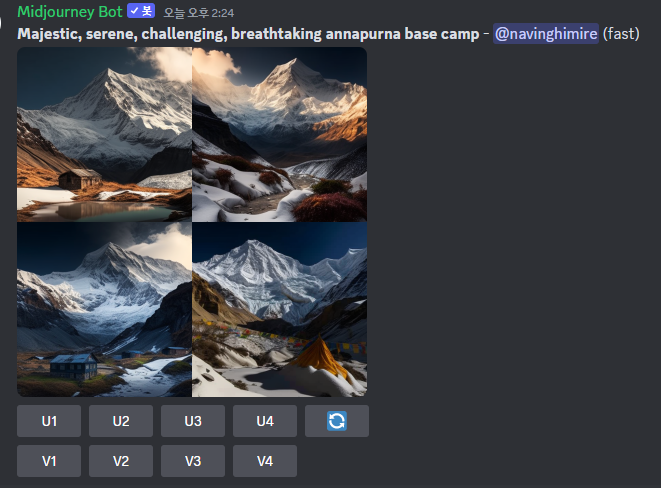
다시 뽑으려면, 우측 하단에 있는 다시 뽑기 버튼을 누르시면 됩니다. 그리고 원하는 사진은 U1~U4 그리고 V1~V4 로 선택하여 이미지를 뽑을 수 있습니다.
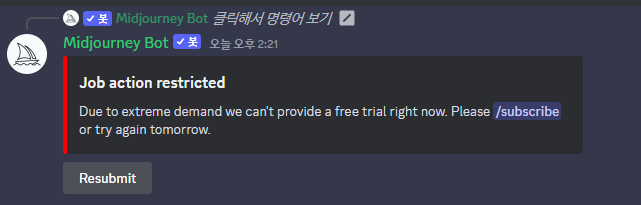
하지만 현 시각 기준 구독을 하지 않으면 이미지를 뽑을 수 없다고 합니다. 이런 메세지가 뜬 경우에는 구독을 하여 유료 플랜을 결제하거나 혹은 내일 다시 시도해보아야 합니다. 유료 이용자들과 무료 이용자들을 차별하는 것은 당연하다고 할 수 있겠지만, 그래도 조금 서글프네요. 맛이라도 봐야 성능을 확인할 텐데 말입니다.
미드저니 요금제
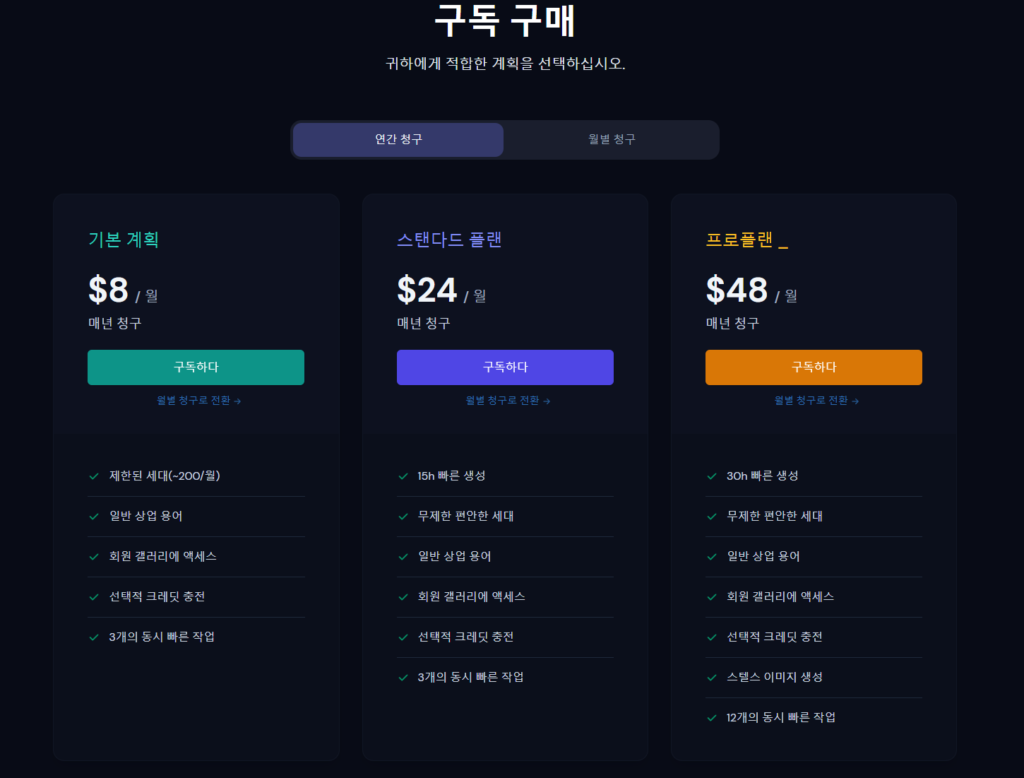
- 각 플랜은 매년 또는 월별 청구로 선택할 수 있으며, 가격과 기능이 다르다.
- 스탠다드 플랜은 15시간 빠른 생성, 무제한 편안한 세대, 회원 갤러리 액세스, 선택적 크레딧 충전, 3개의 동시 빠른 작업을 제공한다.
- 프로플랜은 30시간 빠른 생성, 스텔스 이미지 생성, 무제한 편안한 세대, 일반 상업 용어, 회원 갤러리 액세스, 선택적 크레딧 충전, 12개의 동시 빠른 작업을 제공한다.

월별결제는 가격 차이가 난다.
- 기본 계획은 2달러 더 비쌈.
- 스탠다드 플랜은 6달러 더 비씸
- 프로 플랜은 12달러 더 비쌈.
그러나 성능에는 차이가 없다.